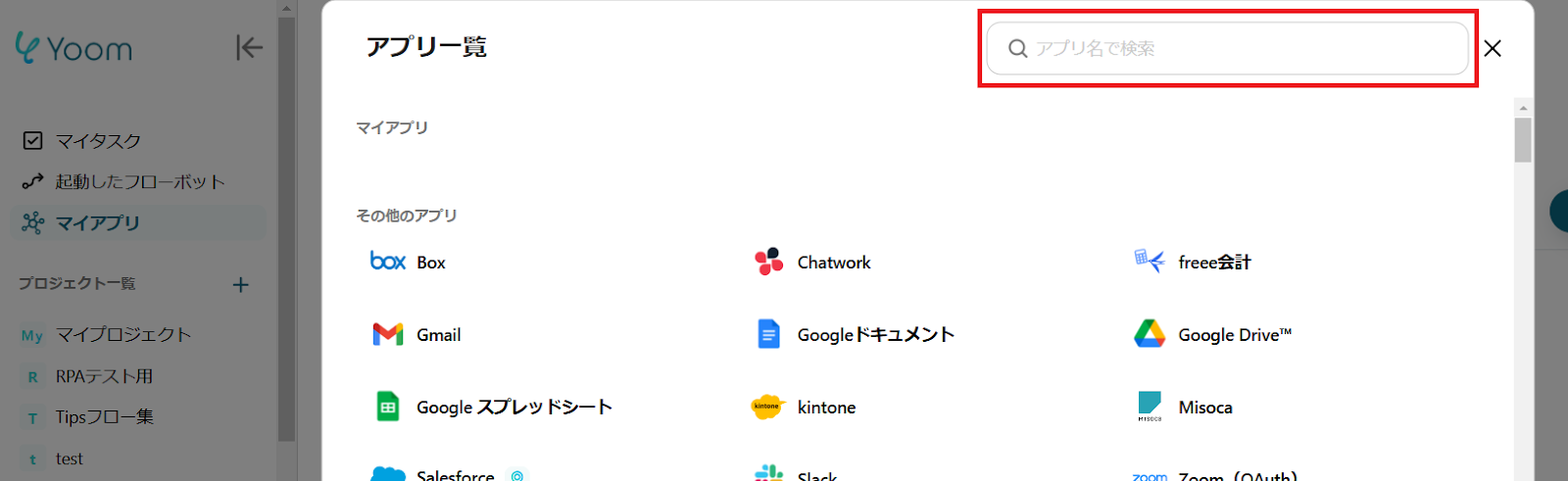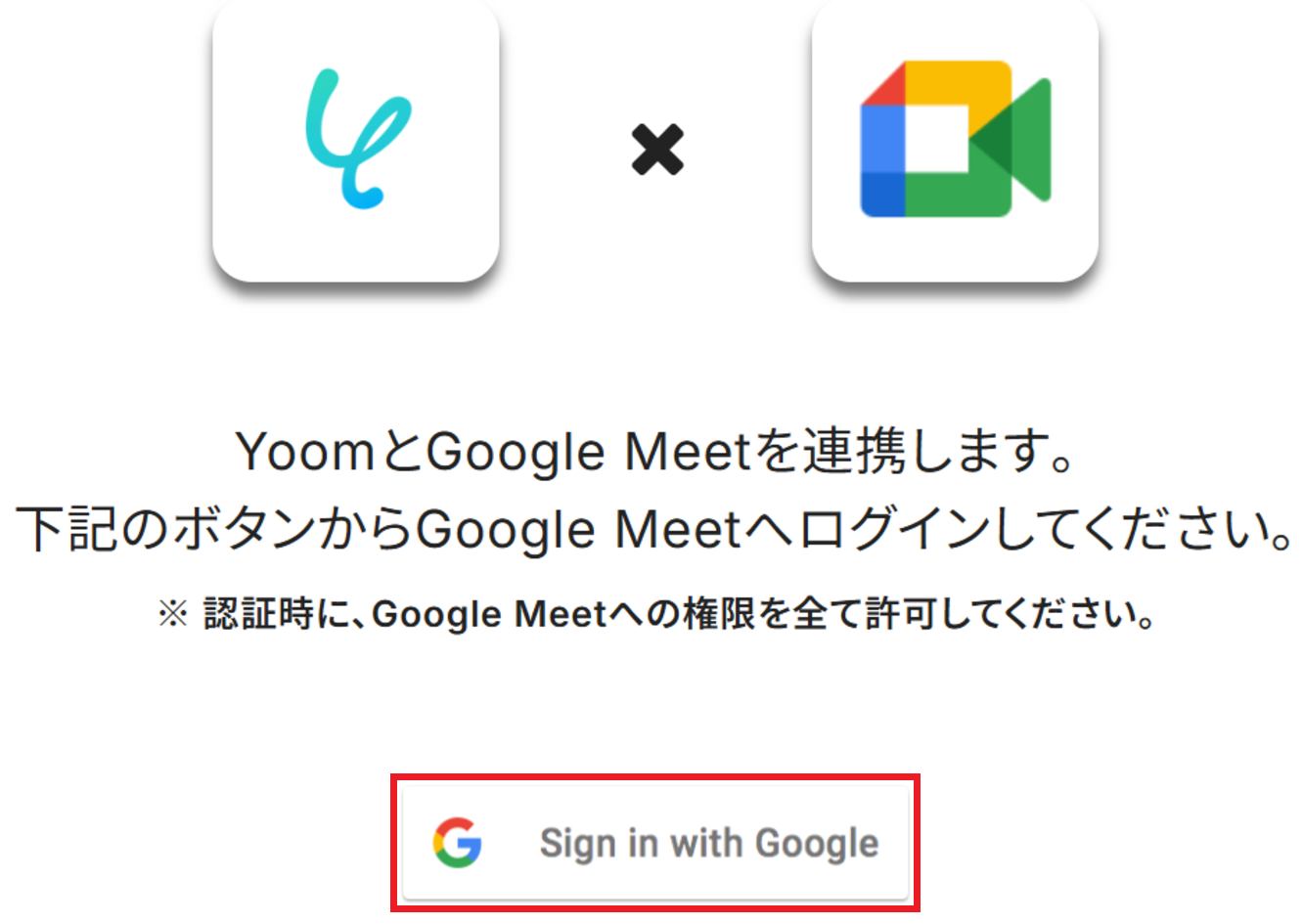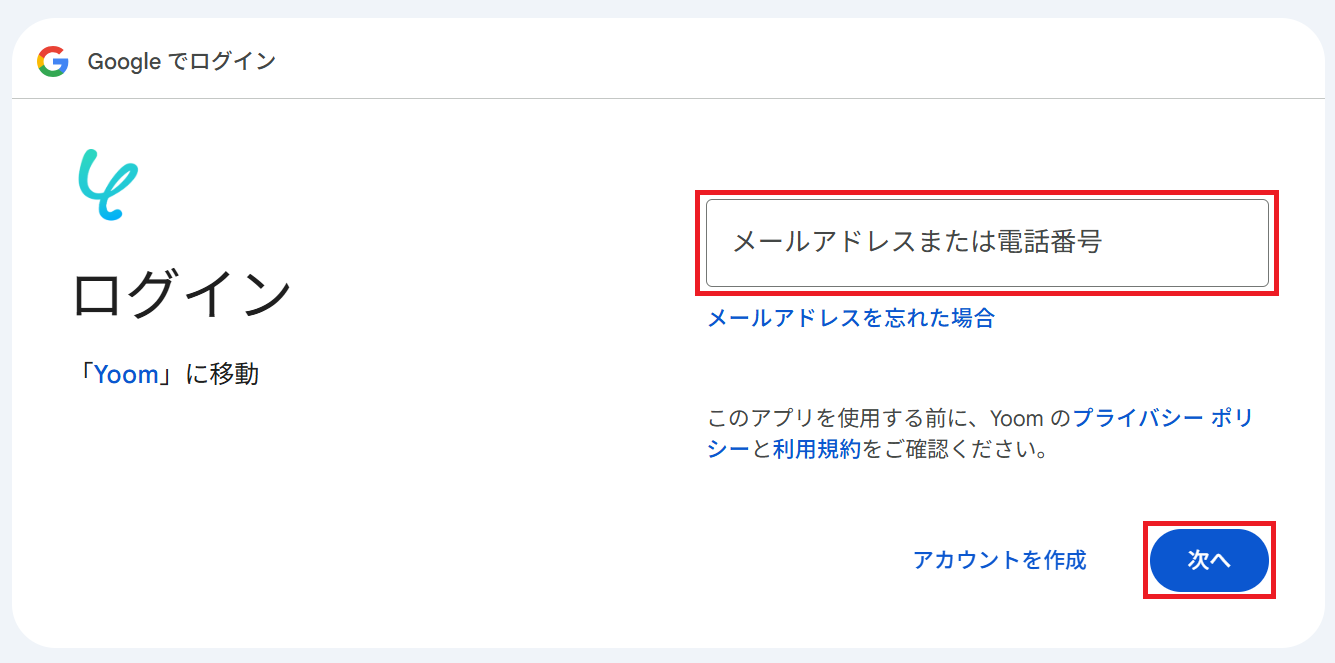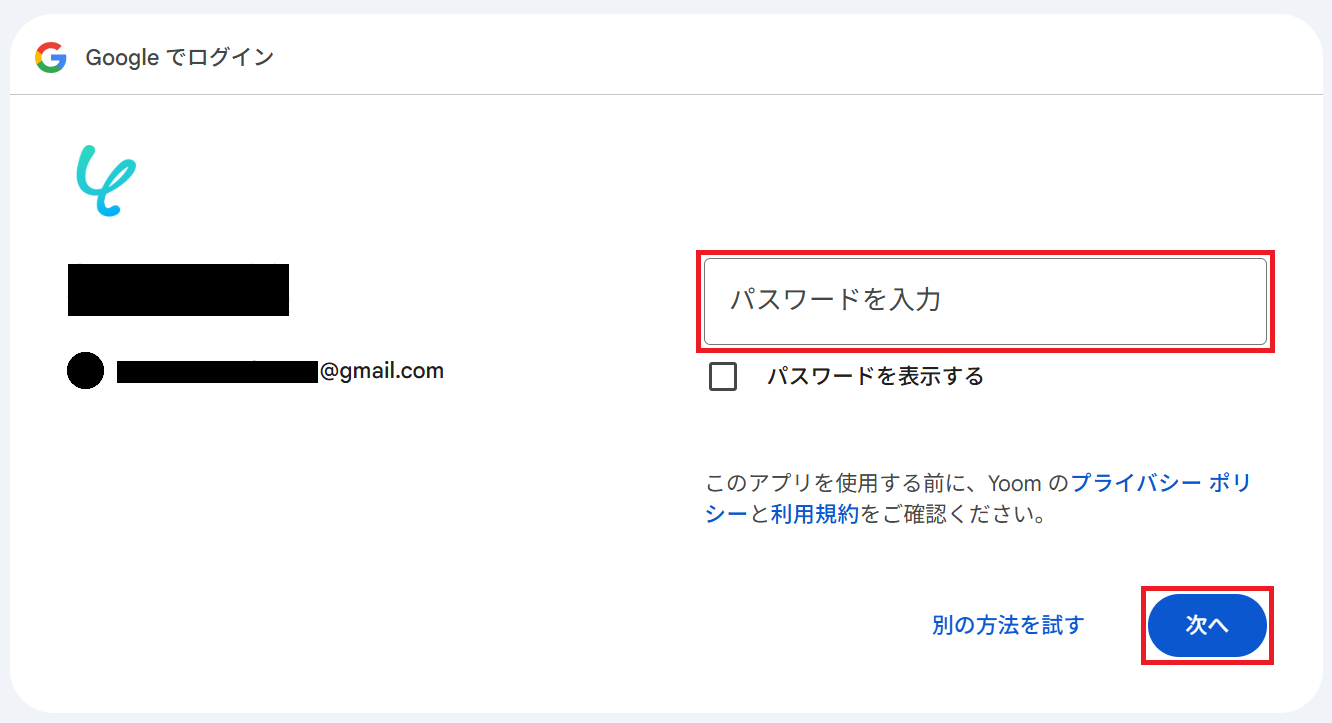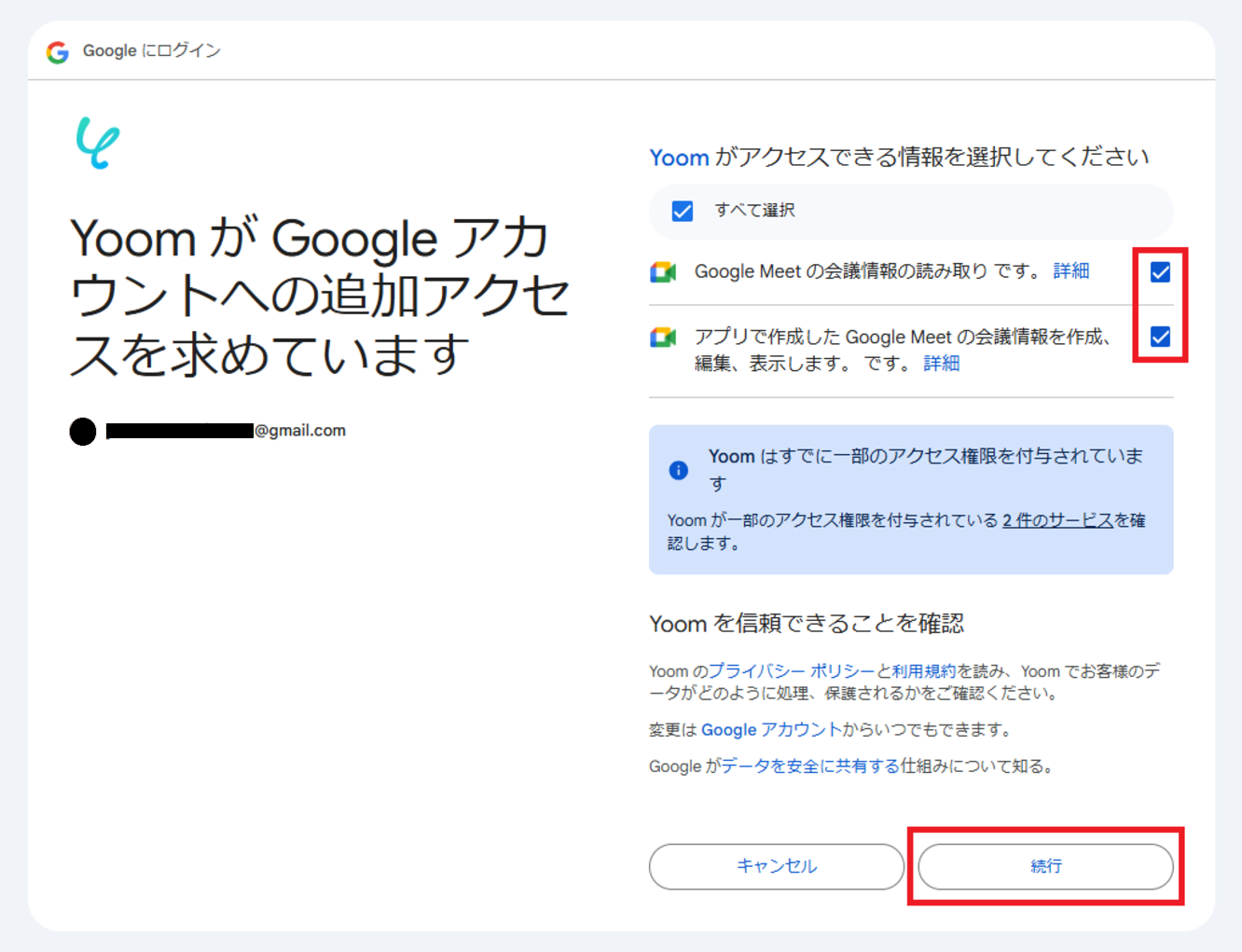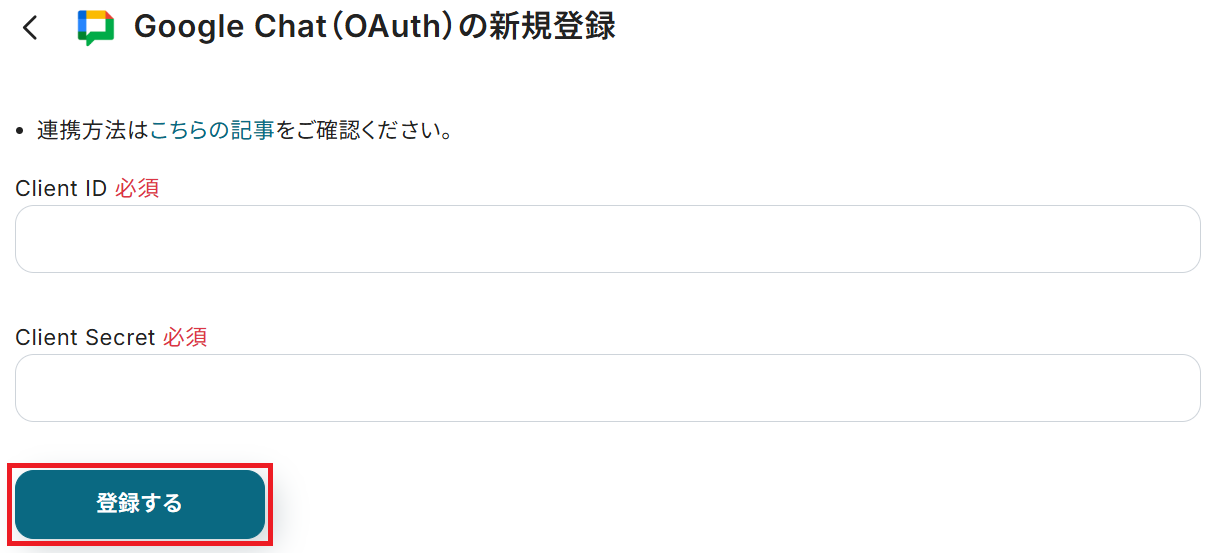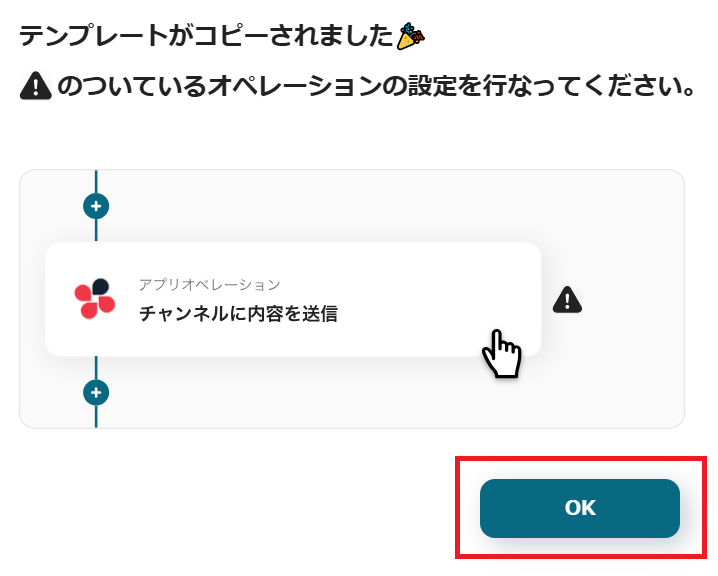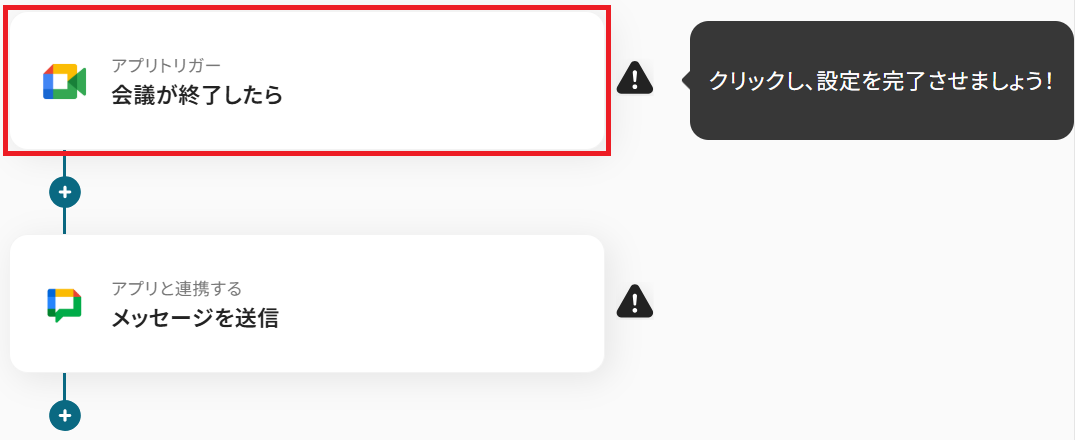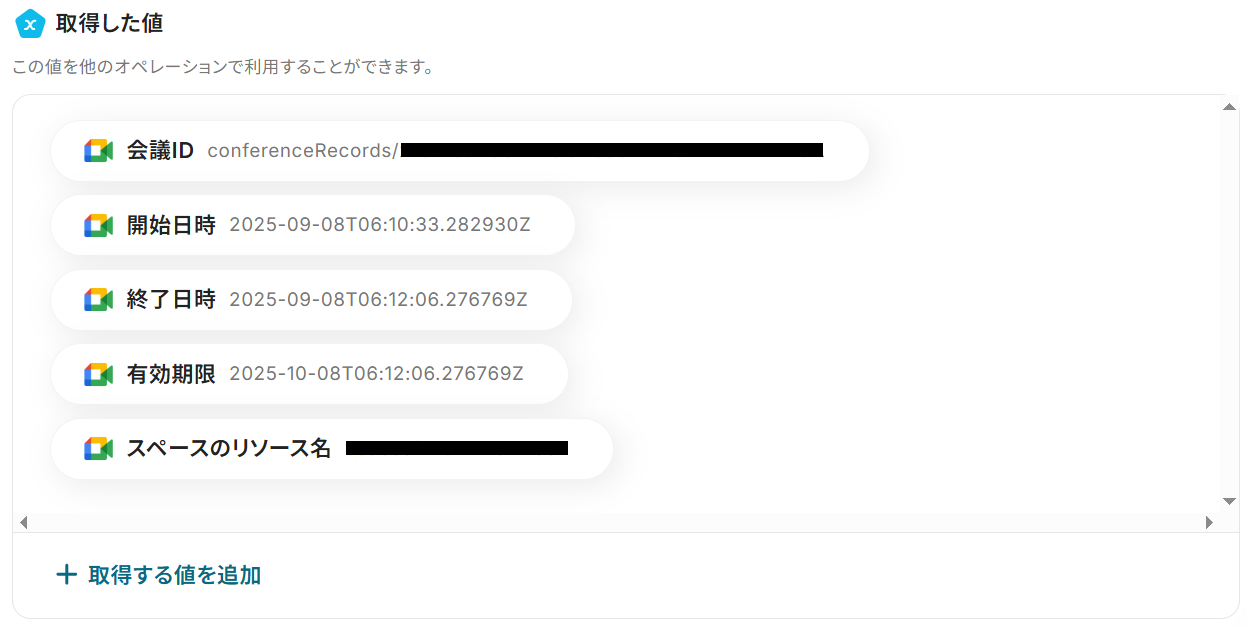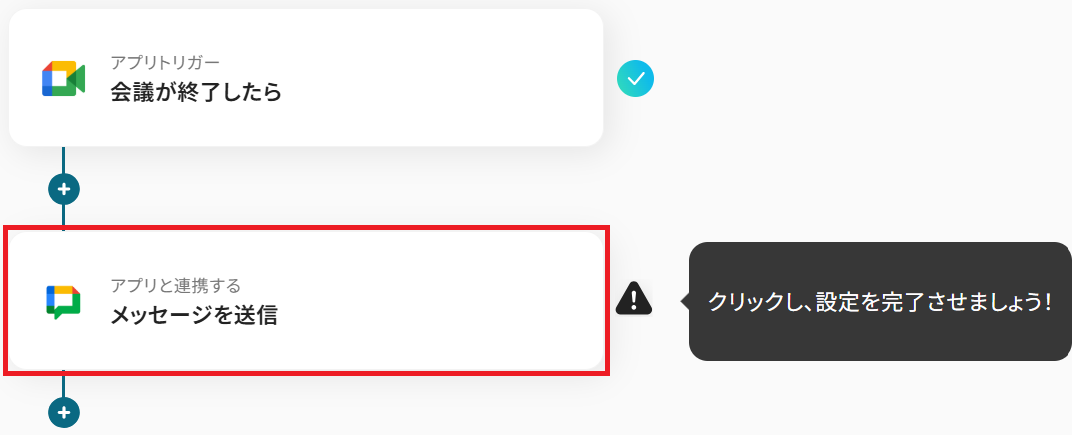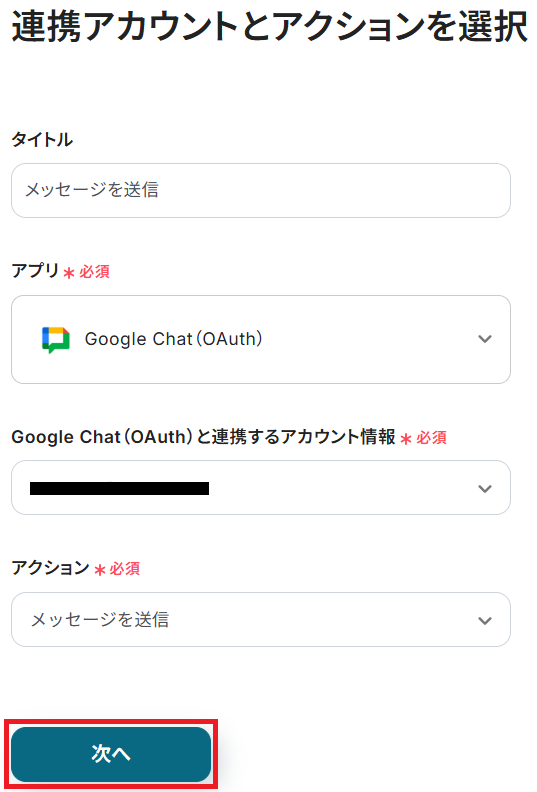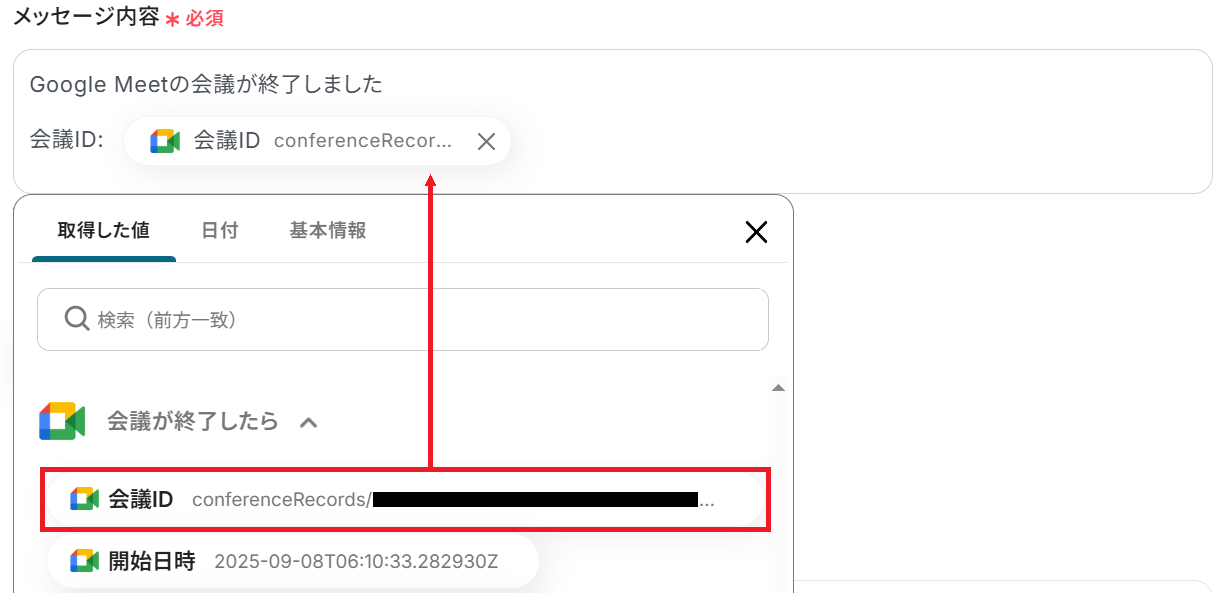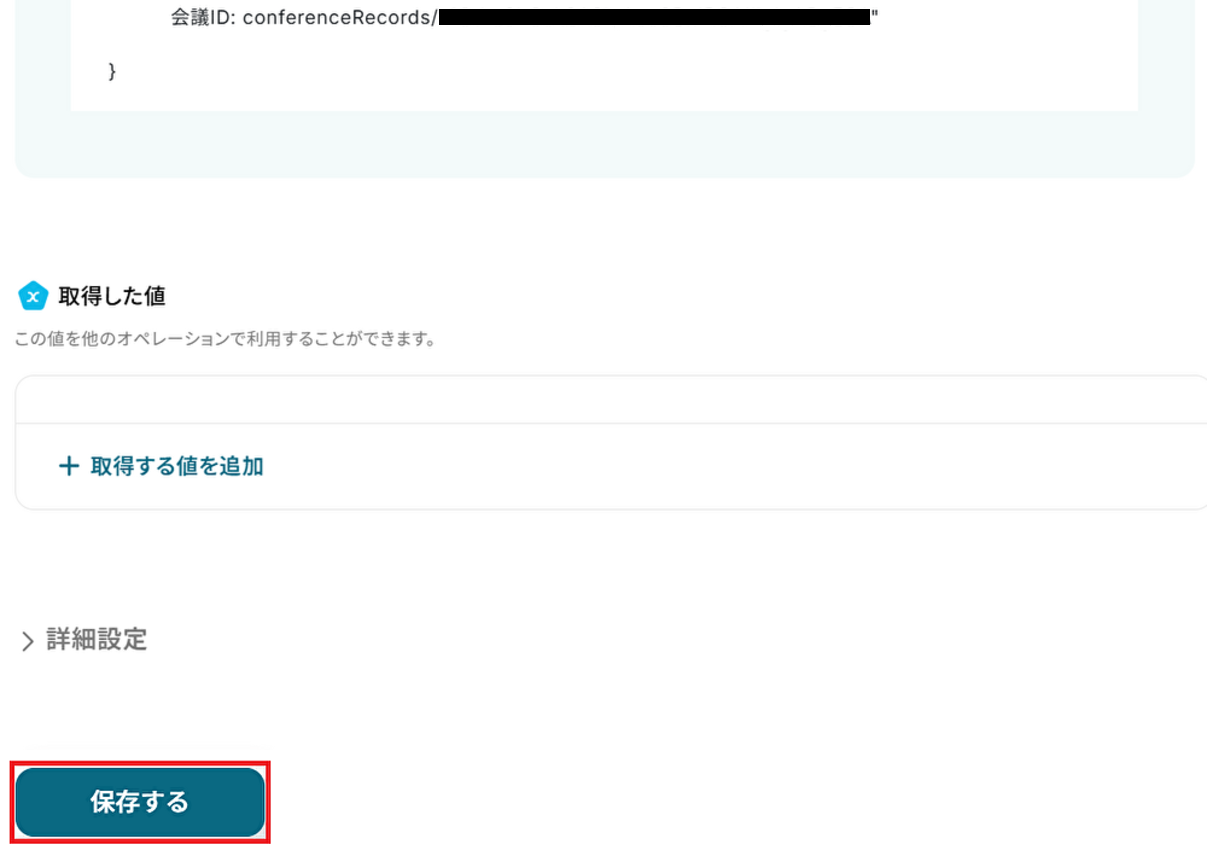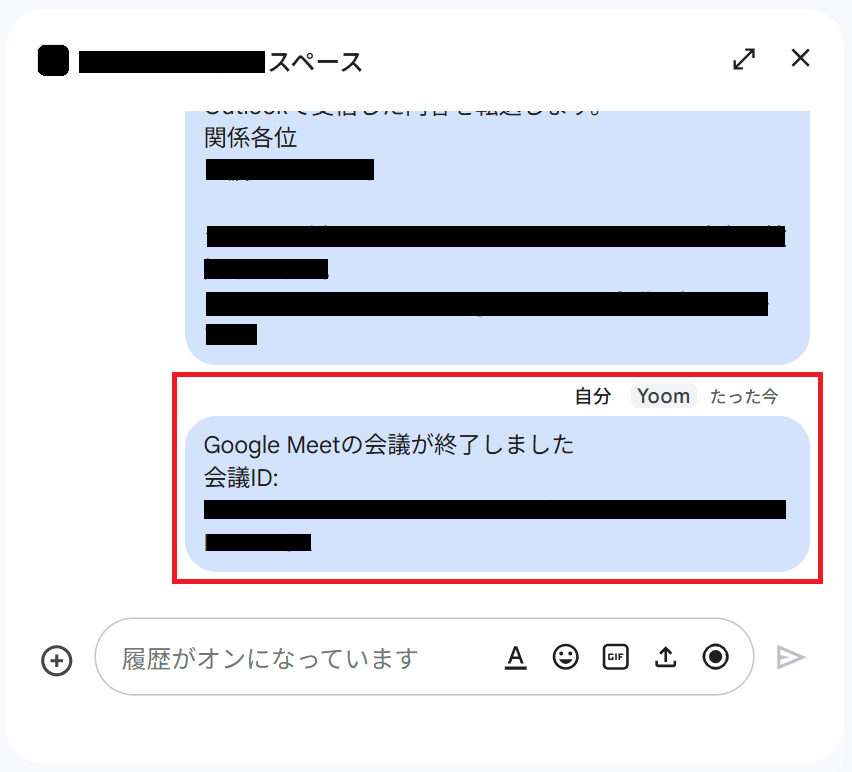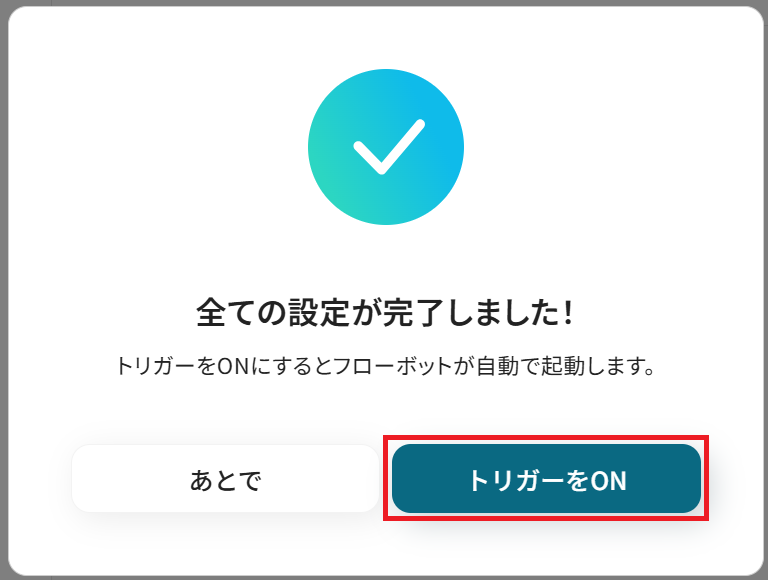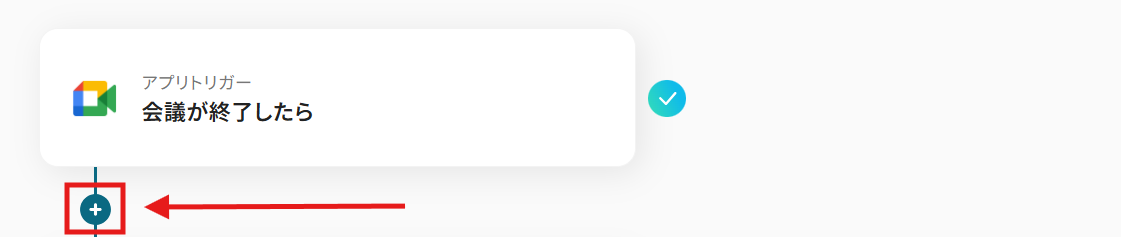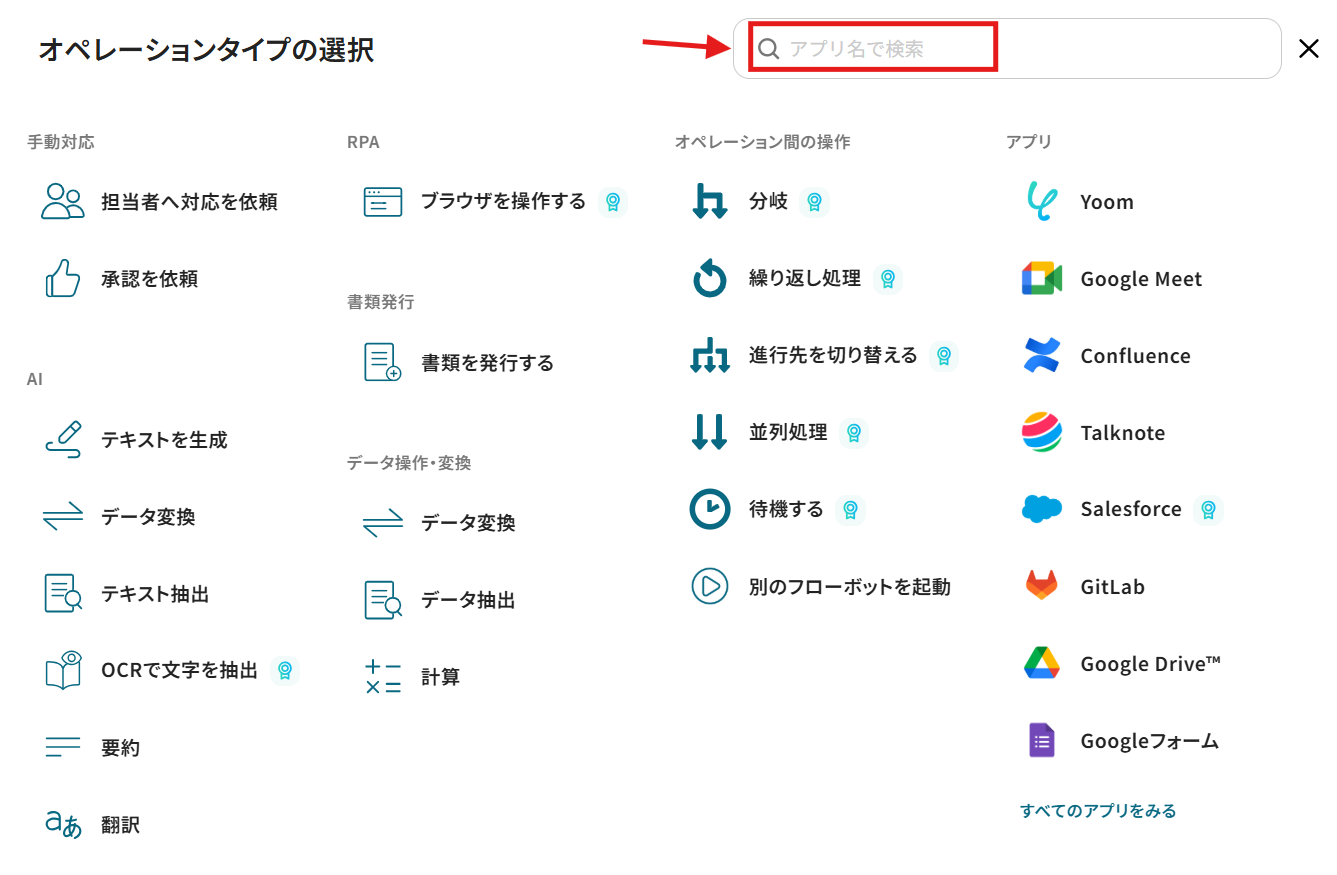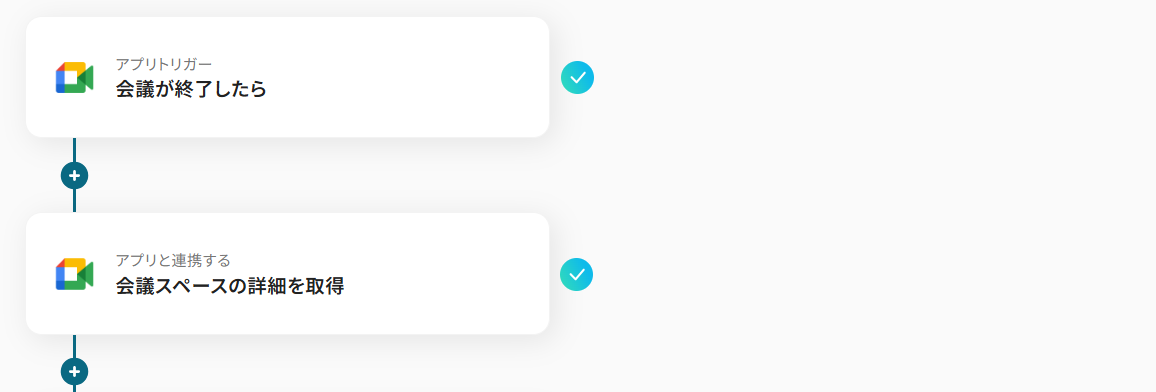Google Meetで会議が終了したらGoogle Chatに通知する
試してみる
■概要
オンライン会議が増える中で、会議が終了するたびに関係者へ議事録の提出依頼や次のアクションを共有する作業に手間を感じていませんか。
このワークフローを活用すれば、Google Meetでの会議終了をトリガーとして、指定したGoogle Chatのスペースやメンバーに自動でメッセージを送信できます。
会議後の定型的な連絡作業を自動化し、スムーズな情報共有を実現します。
■このテンプレートをおすすめする方
・Google Meetでの会議後、関係者への連絡を手作業で行っている方
・会議の終了報告や議事録作成依頼などの連絡漏れを防ぎたいプロジェクトマネージャーの方
・Google MeetとGoogle Chatを連携させ、業務の効率化を図りたいと考えている方
■注意事項
・Google Meet、Google ChatのそれぞれとYoomを連携してください。
・トリガーは5分、10分、15分、30分、60分の間隔で起動間隔を選択できます。
・プランによって最短の起動間隔が異なりますので、ご注意ください。
・Google Chatとの連携はGoogle Workspaceの場合のみ可能です。詳細は下記を参照ください。
https://intercom.help/yoom/ja/articles/6647336
「Google Meetでの会議が終わったら、会議IDを毎回手動でGoogle Chatに投稿している…」
「会議の参加者へのフォローアップ通知が漏れてしまうことがある…」
このように、Google MeetとGoogle Chatを連携させる際の定型業務に手間や煩わしさを感じていませんか?
もしGoogle Meetでの会議終了をトリガーに、関連情報を自動でGoogle Chatに通知する仕組みがあったらどうでしょう?手作業による手間やヒューマンエラーによる情報共有の漏れといった悩みから解放され、会議後のフォローアップや次の業務へスムーズに着手できるようになりますね。
今回ご紹介する自動化フローは、プログラミングの知識がなくてもノーコードで簡単に設定できる方法を使います。
これまで自動化ツールに触れたことがない方でもすぐ実践できますので、ぜひこの機会に試して日々の業務を効率化させましょう!
とにかく早く試したい方へ
YoomにはGoogle MeetとGoogle Chatを連携するためのテンプレートが用意されています。
今すぐ試したい方は以下のバナーをクリックしてスタートしましょう!
Google Meetで会議が終了したらGoogle Chatに通知する
試してみる
■概要
オンライン会議が増える中で、会議が終了するたびに関係者へ議事録の提出依頼や次のアクションを共有する作業に手間を感じていませんか。
このワークフローを活用すれば、Google Meetでの会議終了をトリガーとして、指定したGoogle Chatのスペースやメンバーに自動でメッセージを送信できます。
会議後の定型的な連絡作業を自動化し、スムーズな情報共有を実現します。
■このテンプレートをおすすめする方
・Google Meetでの会議後、関係者への連絡を手作業で行っている方
・会議の終了報告や議事録作成依頼などの連絡漏れを防ぎたいプロジェクトマネージャーの方
・Google MeetとGoogle Chatを連携させ、業務の効率化を図りたいと考えている方
■注意事項
・Google Meet、Google ChatのそれぞれとYoomを連携してください。
・トリガーは5分、10分、15分、30分、60分の間隔で起動間隔を選択できます。
・プランによって最短の起動間隔が異なりますので、ご注意ください。
・Google Chatとの連携はGoogle Workspaceの場合のみ可能です。詳細は下記を参照ください。
https://intercom.help/yoom/ja/articles/6647336
Google MeetとGoogle Chatを連携してできること
Google MeetとGoogle ChatのAPIを連携させることで、これまで手作業で行っていた様々な通知業務を自動化できます。
例えばGoogle Meetで会議が終了した際、その情報をGoogle Chatの指定したスペースに自動で投稿するといったことが可能です。
手作業による通知の手間や共有漏れを削減できますね。
ここではYoomで利用できる具体的な自動化のテンプレートをご紹介しますので、気になる内容があればぜひクリックしてみてください!
Google Meetで会議が終了したらGoogle Chatに通知する
Google Meetでの会議終了をトリガーに、指定したGoogle Chatのスペースへ会議IDなどの情報を自動で通知するフローです。
会議後の情報共有を迅速かつ漏れなく行えるようになり、手動での通知作成の手間を削減できます。
Google Meetで会議が終了したらGoogle Chatに通知する
試してみる
■概要
オンライン会議が増える中で、会議が終了するたびに関係者へ議事録の提出依頼や次のアクションを共有する作業に手間を感じていませんか。
このワークフローを活用すれば、Google Meetでの会議終了をトリガーとして、指定したGoogle Chatのスペースやメンバーに自動でメッセージを送信できます。
会議後の定型的な連絡作業を自動化し、スムーズな情報共有を実現します。
■このテンプレートをおすすめする方
・Google Meetでの会議後、関係者への連絡を手作業で行っている方
・会議の終了報告や議事録作成依頼などの連絡漏れを防ぎたいプロジェクトマネージャーの方
・Google MeetとGoogle Chatを連携させ、業務の効率化を図りたいと考えている方
■注意事項
・Google Meet、Google ChatのそれぞれとYoomを連携してください。
・トリガーは5分、10分、15分、30分、60分の間隔で起動間隔を選択できます。
・プランによって最短の起動間隔が異なりますので、ご注意ください。
・Google Chatとの連携はGoogle Workspaceの場合のみ可能です。詳細は下記を参照ください。
https://intercom.help/yoom/ja/articles/6647336
Google Meetで特定の会議が終了したらGoogle Chatに通知する
定例会議やプロジェクトの進捗会議など、特定のキーワードが件名に含まれるGoogle Meetの会議が終了した場合にのみ、Google Chatへ自動で通知を送るフローです。
重要な会議の情報だけを関係者に共有し、不要な通知によるノイズを減らすことができるため、より効率的なコミュニケーションが実現します。
会議の件名に応じて処理を分岐させる条件設定を含むため、より柔軟な自動化が可能です。
Google Meetで特定の会議が終了したらGoogle Chatに通知する
試してみる
■概要
Google Meetでの会議後、議事録の共有や次のアクションの確認をGoogle Chatで行うことは多いのではないでしょうか。
しかし、会議が連続すると通知を忘れたり、手作業での連絡が負担になることもあります。
このワークフローを活用すれば、Google Meetの会議終了を検知し、Google Chatへ自動でメッセージを送信できるため、情報共有の漏れや手間をなくし、チームのスムーズな連携を実現します。
■このテンプレートをおすすめする方
・Google MeetとGoogle Chatを連携させ、会議後の情報共有を効率化したい方
・会議参加者へのリマインドや情報共有の徹底に課題を感じているプロジェクトマネージャーの方
・手作業での通知による連絡漏れや遅延を防ぎ、チームの連携を円滑にしたいと考えている方
■注意事項
・Google Meet、Google ChatのそれぞれとYoomを連携してください。
・トリガーは5分、10分、15分、30分、60分の間隔で起動間隔を選択できます。
・プランによって最短の起動間隔が異なりますので、ご注意ください。
・分岐はミニプラン以上のプランでご利用いただける機能(オペレーション)となっております。フリープランの場合は設定しているフローボットのオペレーションはエラーとなりますので、ご注意ください。
・ミニプランなどの有料プランは、2週間の無料トライアルを行うことが可能です。無料トライアル中には制限対象のアプリや機能(オペレーション)を使用することができます。
・Google Chatとの連携はGoogle Workspaceの場合のみ可能です。詳細は下記を参照ください。
https://intercom.help/yoom/ja/articles/6647336
Google MeetとGoogle Chatの連携フローを作ってみよう
それでは早速、実際にGoogle MeetとGoogle Chatを連携したフローを作成してみましょう!
今回はYoomを使用してノーコードで連携を進めていきます。
もしまだYoomのアカウントをお持ちでない場合は、こちらの登録フォームからアカウントを発行しておきましょう。
※今回連携するアプリの公式サイト:Google Meet/Google Chat
[Yoomとは]
フローの作成方法
今回はGoogle Meetで会議が終了したらGoogle Chatに通知するフローを作成していきます!
作成の流れは大きく分けて以下です。
- Google MeetとGoogle Chatのマイアプリ連携
- 該当のテンプレートをコピー
- Google Meetのトリガー設定とGoogle Chatのアクション設定
- トリガーをONにし、フローが起動するかを確認
Google Meetで会議が終了したらGoogle Chatに通知する
試してみる
■概要
オンライン会議が増える中で、会議が終了するたびに関係者へ議事録の提出依頼や次のアクションを共有する作業に手間を感じていませんか。
このワークフローを活用すれば、Google Meetでの会議終了をトリガーとして、指定したGoogle Chatのスペースやメンバーに自動でメッセージを送信できます。
会議後の定型的な連絡作業を自動化し、スムーズな情報共有を実現します。
■このテンプレートをおすすめする方
・Google Meetでの会議後、関係者への連絡を手作業で行っている方
・会議の終了報告や議事録作成依頼などの連絡漏れを防ぎたいプロジェクトマネージャーの方
・Google MeetとGoogle Chatを連携させ、業務の効率化を図りたいと考えている方
■注意事項
・Google Meet、Google ChatのそれぞれとYoomを連携してください。
・トリガーは5分、10分、15分、30分、60分の間隔で起動間隔を選択できます。
・プランによって最短の起動間隔が異なりますので、ご注意ください。
・Google Chatとの連携はGoogle Workspaceの場合のみ可能です。詳細は下記を参照ください。
https://intercom.help/yoom/ja/articles/6647336
ステップ1:Google MeetとGoogle Chatのマイアプリ連携
ここでは、Yoomとそれぞれのアプリを連携して、操作を行えるようにしていきます。
まずは基本的な設定方法を解説しているナビをご覧ください!
Google Meet
右上の検索窓からGoogle Meetを検索してください。
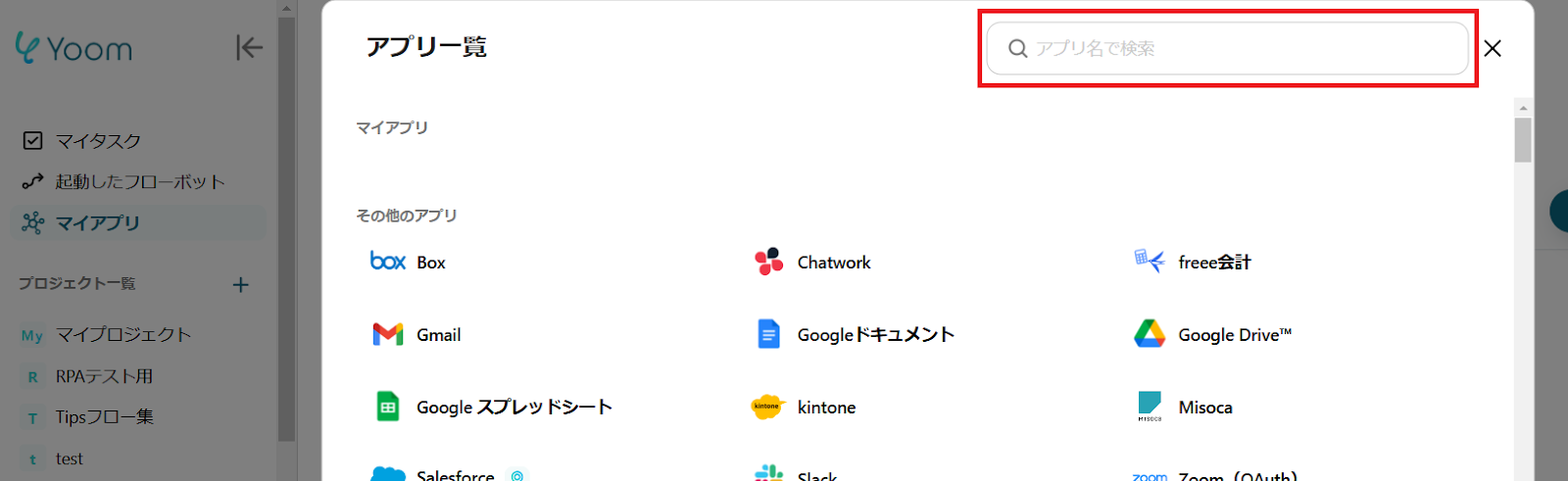
この画面が表示されるので「Sign in with Google」をクリック。
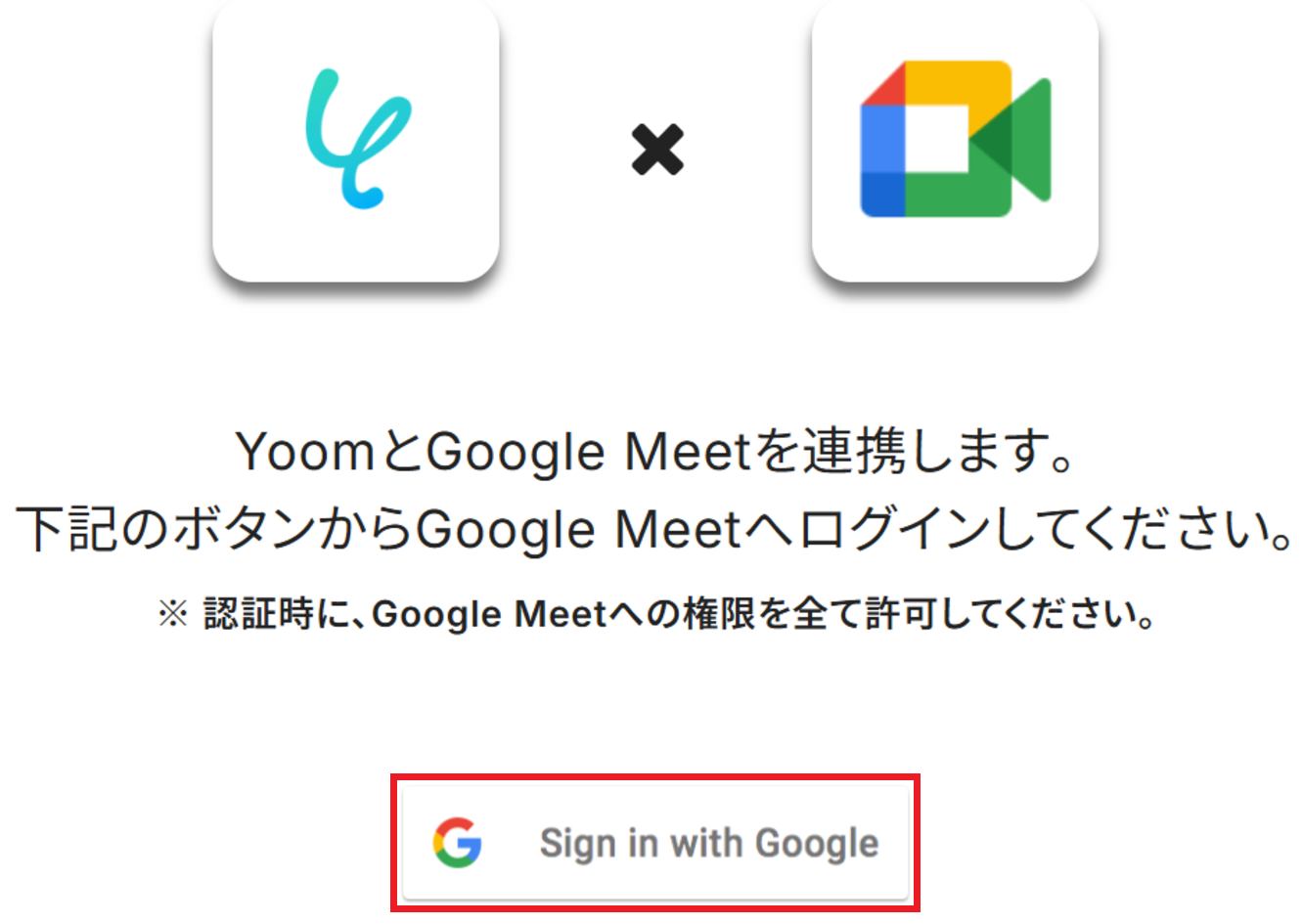
メールアドレスまたは電話番号を入力し「次へ」をクリックします。
※既にGoogleアカウントを使ってマイアプリ連携したことがある場合は、そのアカウントを選択するだけでOKです。
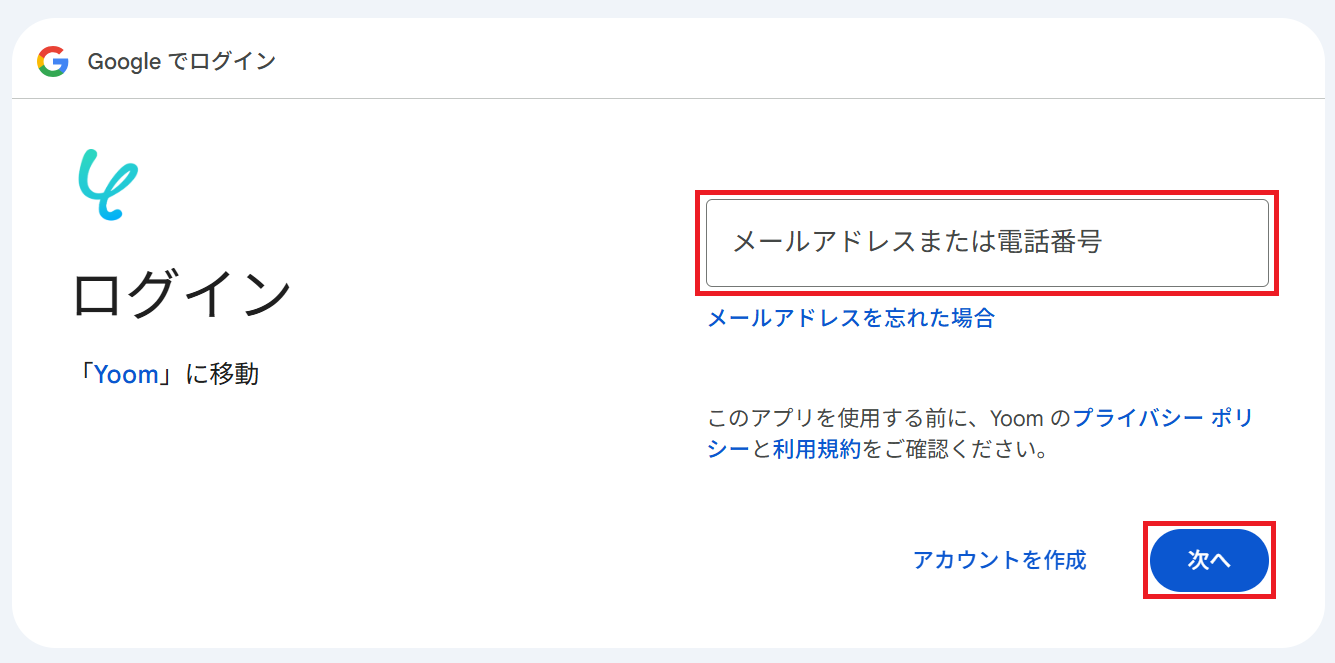
パスワードを入力してもう一度「次へ」をクリック。
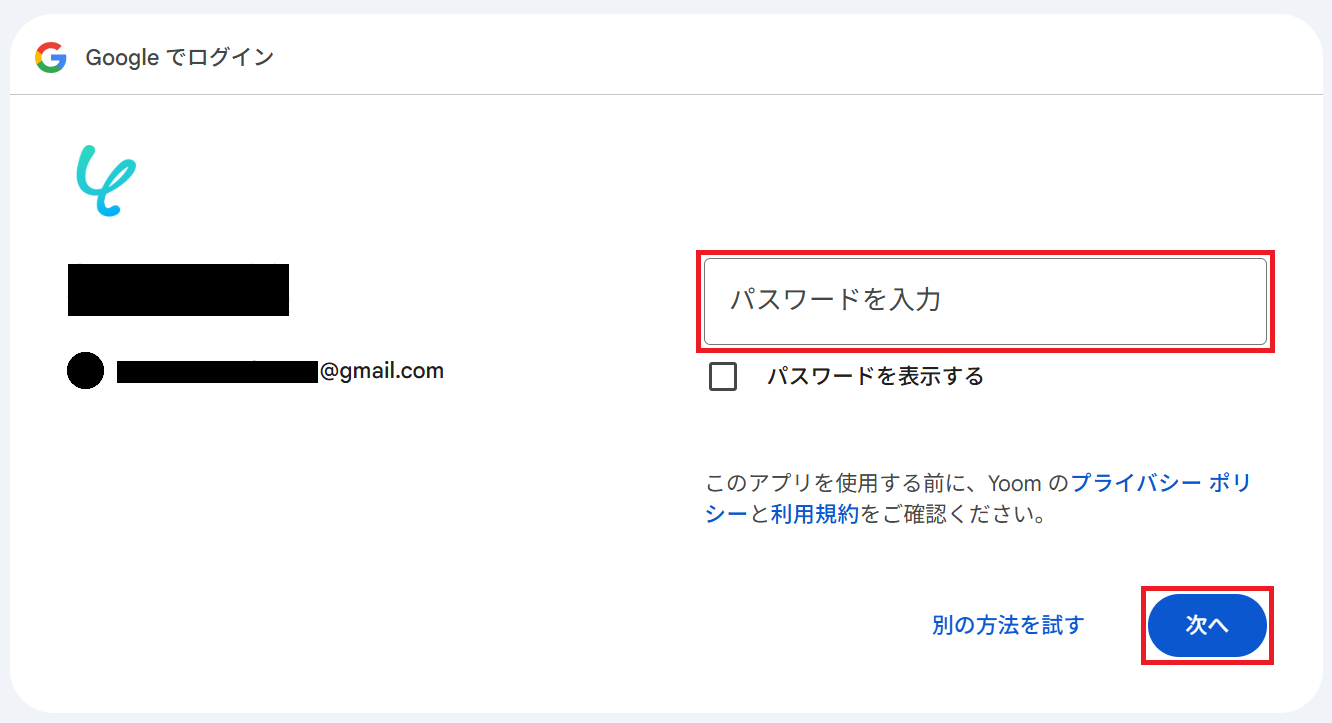
両方のチェックボックスにチェックを入れ「続行」をクリックするとGoogle Meetのマイアプリ連携が完了します。
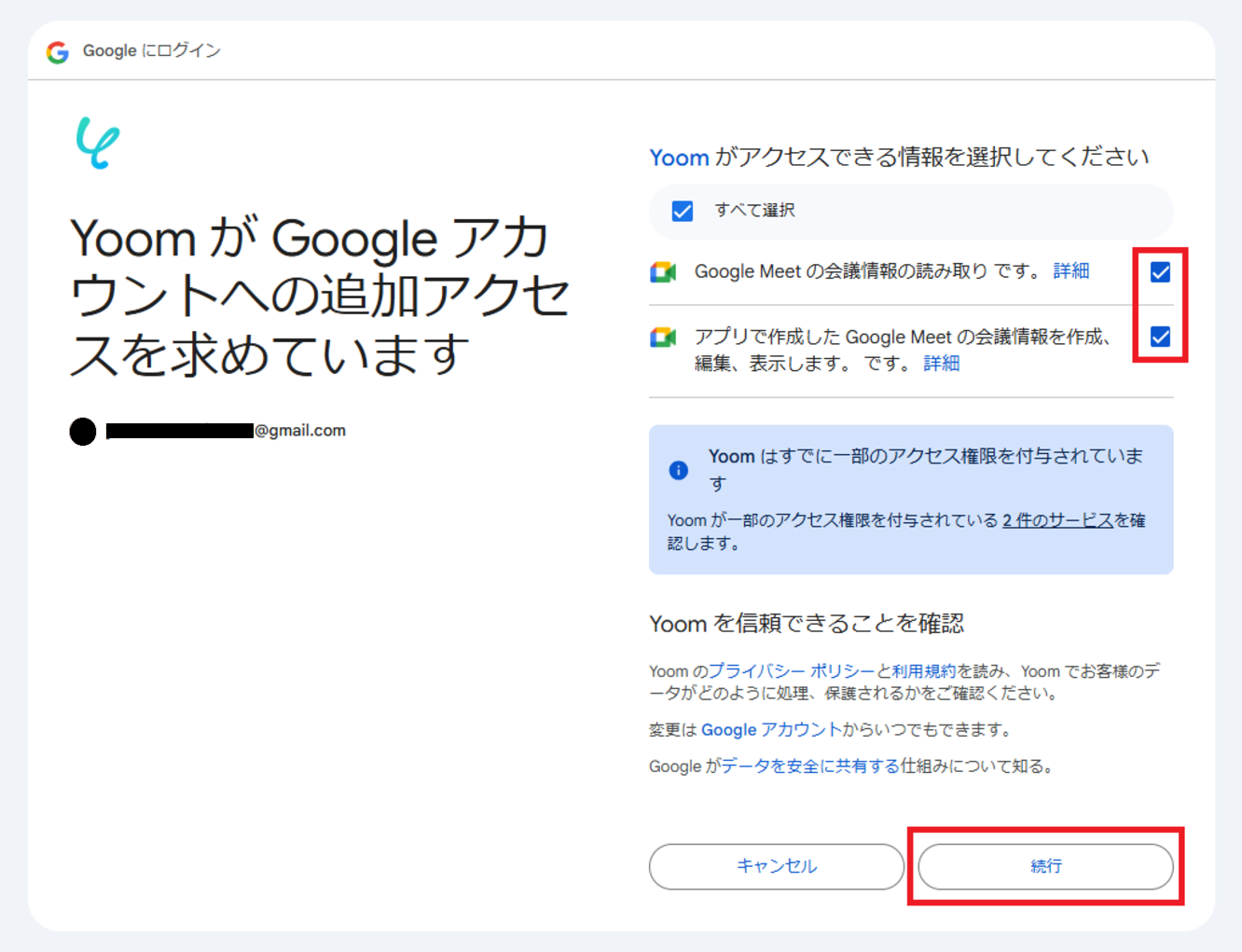
Google Chat(OAuth)
Google Meetと同様に「Sign in with Google」をクリック。

Google Chat(OAuth)のマイアプリ登録方法を参考に、Client IDとClient Secretを入力し「登録する」をクリックするとマイアプリ連携が完了します。
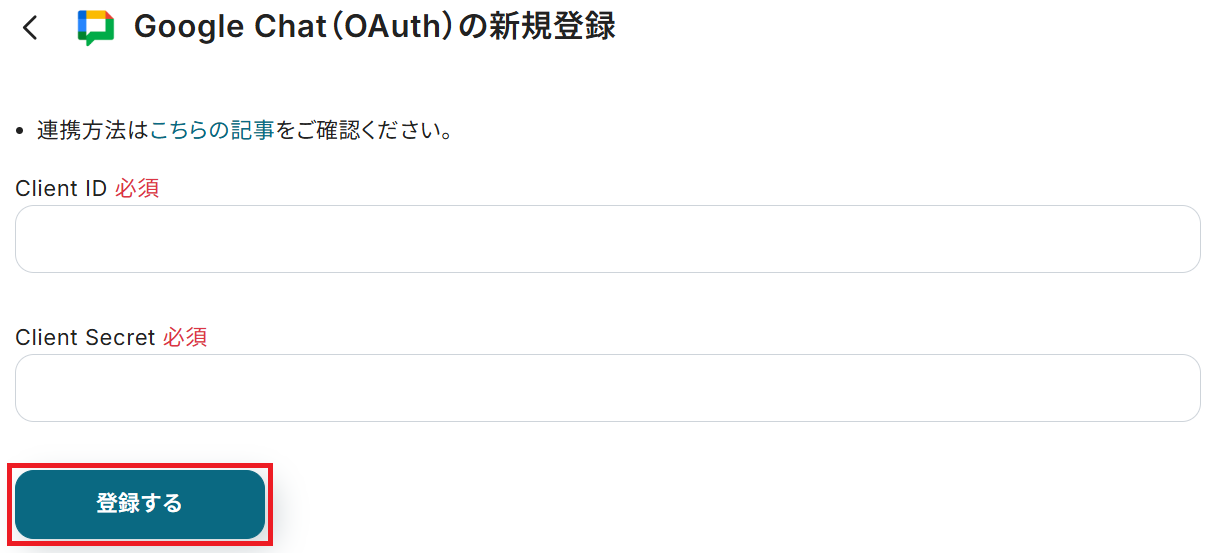
ステップ2:テンプレートをコピー
Yoomにログインし、以下バナーの「試してみる」をクリックしてください。
Google Meetで会議が終了したらGoogle Chatに通知する
試してみる
■概要
オンライン会議が増える中で、会議が終了するたびに関係者へ議事録の提出依頼や次のアクションを共有する作業に手間を感じていませんか。
このワークフローを活用すれば、Google Meetでの会議終了をトリガーとして、指定したGoogle Chatのスペースやメンバーに自動でメッセージを送信できます。
会議後の定型的な連絡作業を自動化し、スムーズな情報共有を実現します。
■このテンプレートをおすすめする方
・Google Meetでの会議後、関係者への連絡を手作業で行っている方
・会議の終了報告や議事録作成依頼などの連絡漏れを防ぎたいプロジェクトマネージャーの方
・Google MeetとGoogle Chatを連携させ、業務の効率化を図りたいと考えている方
■注意事項
・Google Meet、Google ChatのそれぞれとYoomを連携してください。
・トリガーは5分、10分、15分、30分、60分の間隔で起動間隔を選択できます。
・プランによって最短の起動間隔が異なりますので、ご注意ください。
・Google Chatとの連携はGoogle Workspaceの場合のみ可能です。詳細は下記を参照ください。
https://intercom.help/yoom/ja/articles/6647336
「テンプレートがコピーされました」と表示されるので「OK」をクリックします。
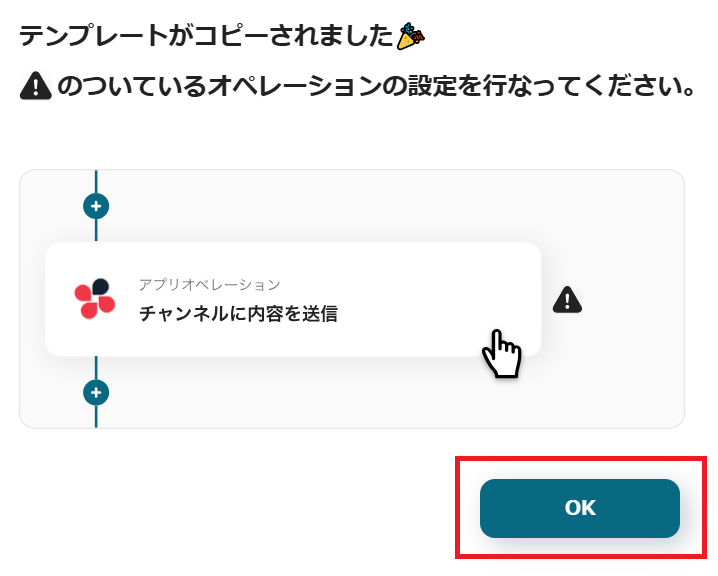
ステップ3:Google Meetのトリガー設定
まず準備として、Google Meetでテスト用の会議を作成し、終了させておきましょう。

完了したらYoomの設定画面に戻り「会議が終了したら」をクリックします。
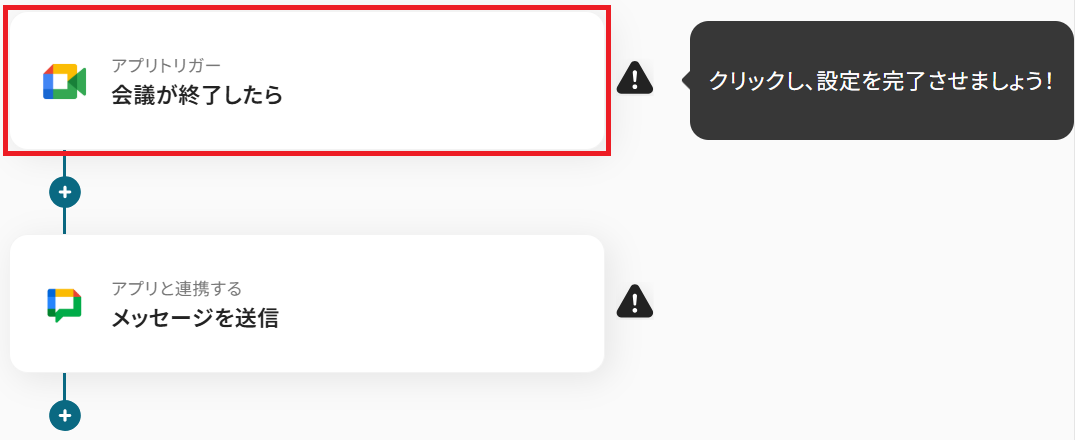
タイトルと連携するアカウント情報を任意で設定し、トリガーアクションはテンプレート通りに「会議が終了したら」のまま「次へ」をクリック。

アプリトリガーのAPI接続設定という画面が表示されるので、トリガーの起動間隔をプルダウンから選択してテストしてください。
※トリガーの起動タイミングは、5分、10分、15分、30分、60分のいずれかで設定できます。
ご利用プランによって、設定できるトリガーの最短間隔が違うので、その点は要チェックです。
なお、基本的にはそのプランの最短の起動間隔にしてお使いいただくことをおすすめします。

成功したら保存しましょう。
ここで取得した値を次以降のステップで活用します。
※取得した値とは?
トリガーやオペレーション設定時に、「テスト」を実行して取得した値のことを指します。
後続のオペレーション設定時の値として利用でき、フローボットを起動する度に変動した値となります。
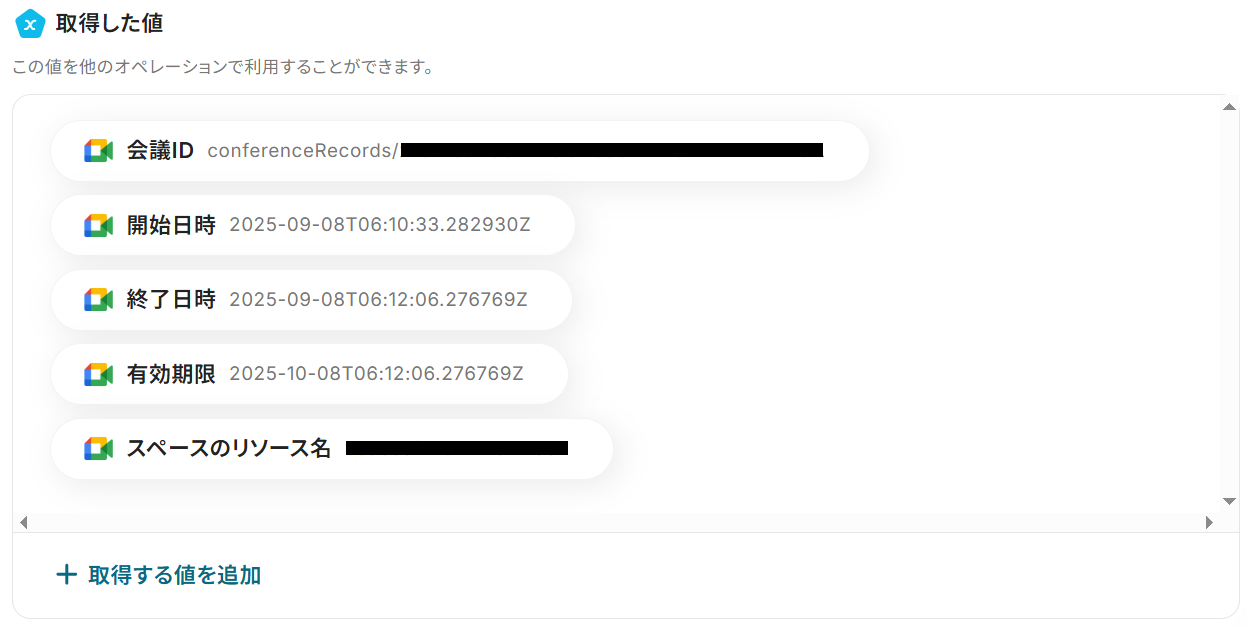
ステップ4:Google Chatのメッセージ送信設定
※Google Chatとの連携はGoogle Workspaceの場合のみ可能です。
詳細はこちらをご参照ください。
先ほど取得したGoogle Meetの会議情報をGoogle Chatで通知します。
「メッセージを送信」をクリックしましょう。
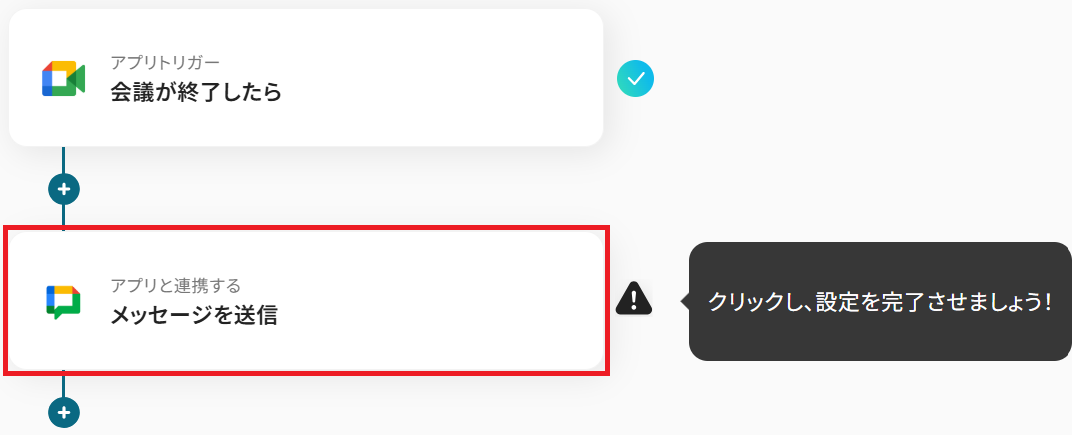
ステップ3と同様、アクションは「メッセージを送信」のまま「次へ」をクリック。
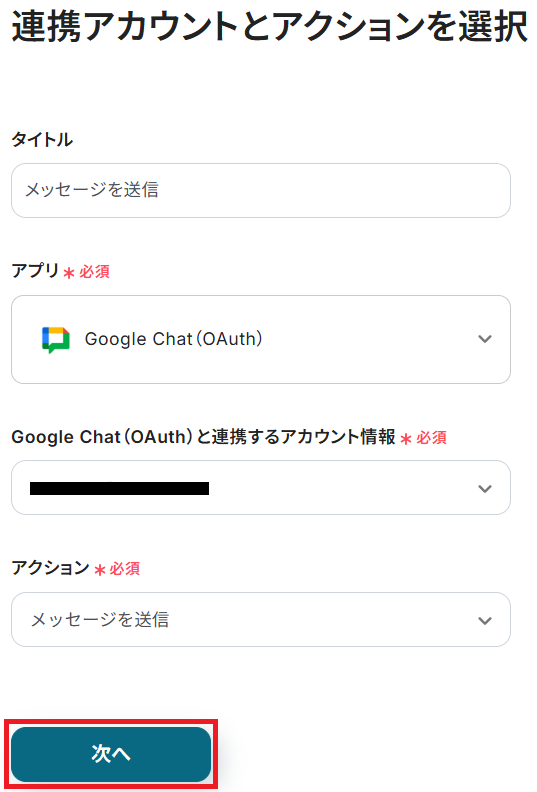
API接続設定に移るので、まずスペースのリソース名を候補から選択してください。

次にメッセージ内容を入力しましょう。
固定の文章や、Google Meetから取得した値の変数を組み合わせて自由にカスタマイズ可能です。
取得した値を活用することで、Google Meetの会議ごとに異なる情報がGoogle Chatへ動的に反映されます。
※メンションも可能です。設定方法はこちら。
設定が完了したらテストしてください。
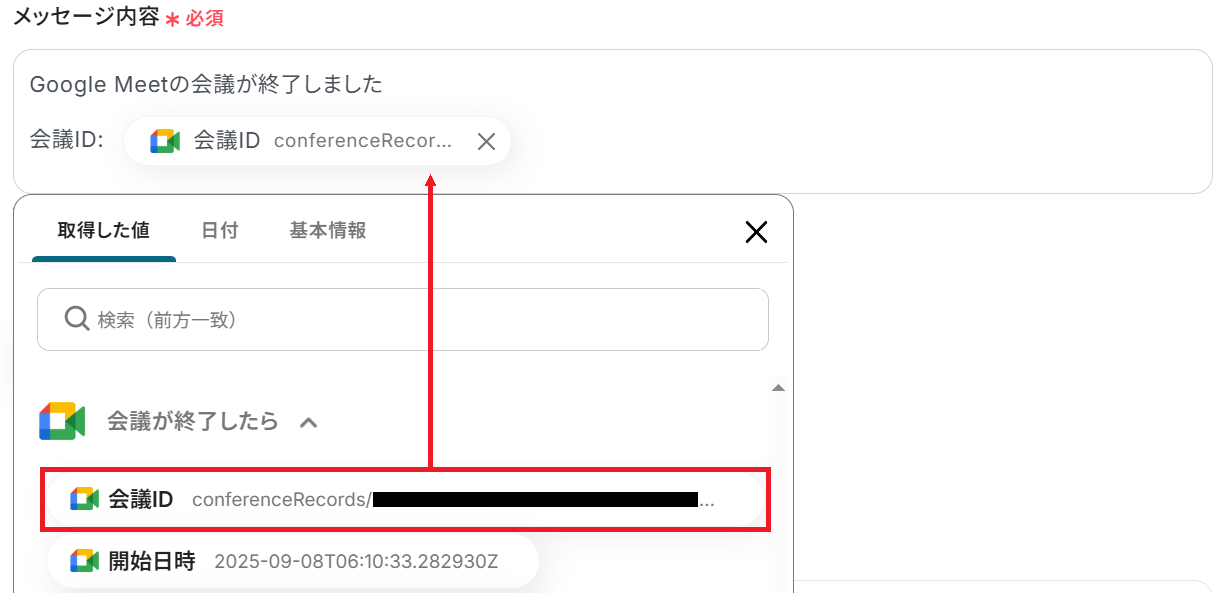
成功したら保存しましょう。
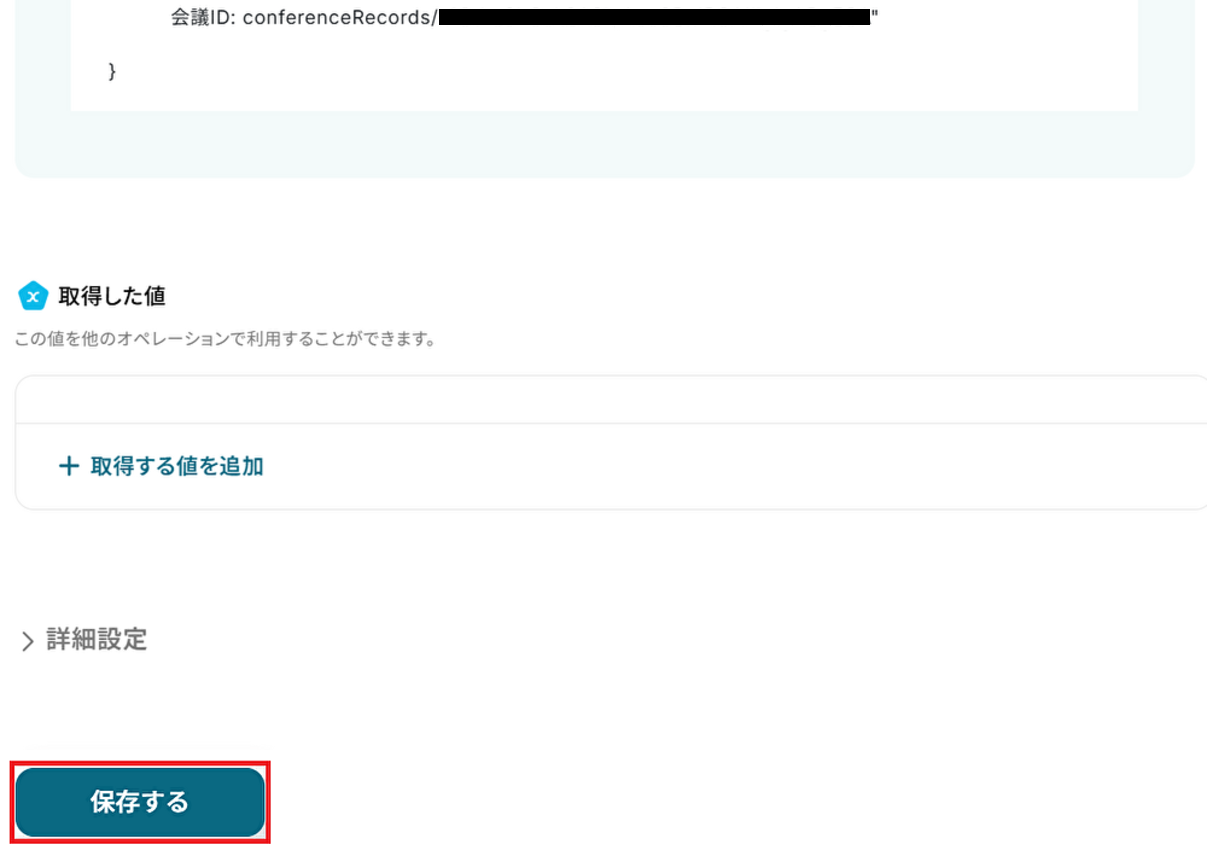
Google Meetの会議情報がGoogle Chatのスペースに届きました!
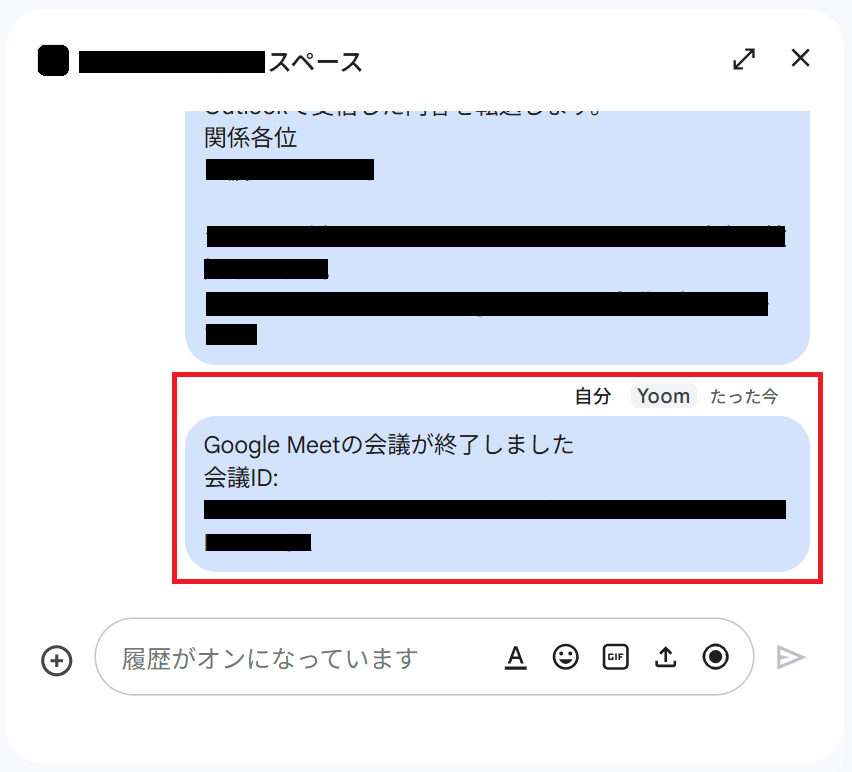
ステップ5:トリガーをONにして起動準備完了
最後に「トリガーをON」をクリックしたら、自動化の設定は完了です。
正しくフローボットが起動するか確認してください。
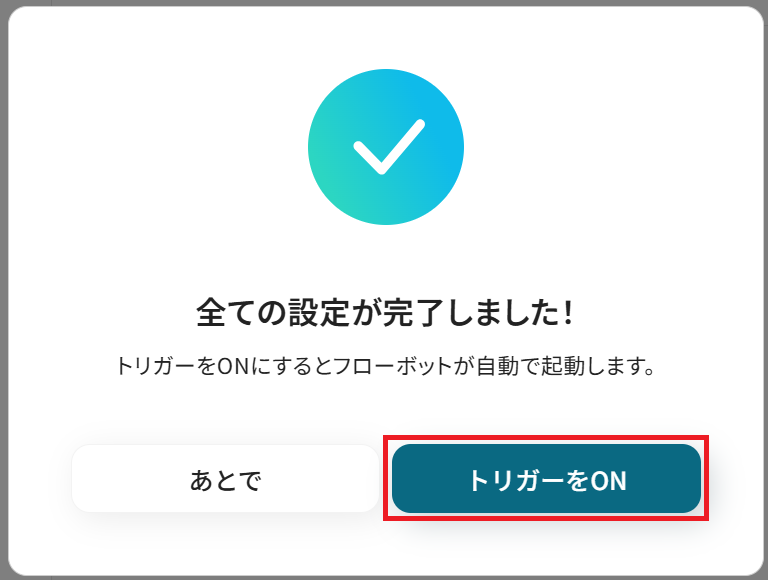
以上が、Google Meetで会議が終了したらGoogle Chatに通知する方法でした!
Google MeetやGoogle Chatを使ったその他の自動化例
今回ご紹介した連携以外でも、Google MeetやGoogle ChatのAPIを活用してさまざまな業務を自動化することが可能です。
もし気になるものがあればぜひこちらもお試しになってみてください!
Google Meetを使った自動化例
会議が開始されたり終了したりしたら、チャットツールに通知を送ったり、カレンダーツールでフォローアップの予定を作成したりできます。
また、データベースにレコードが追加されたり、特定の件名のメールを受信したら会議スペースを作成することも可能です。
これらの連携により、会議の準備や共有の手間を削減し、チーム内のコミュニケーションと生産性を向上させます。
Airtableでレコードが追加されたら、Google Meetで会議スペースを作成する
試してみる
■概要
「Airtableでレコードが追加されたら、Google Meetで会議スペースを作成する」ワークフローは、データ管理とオンライン会議の連携を自動化します。
新しい情報がAirtableに入力されるたびに、対応するGoogle Meetの会議スペースが自動で生成されるため、手動での設定が不要になります。
これにより、業務の効率化と迅速なコミュニケーションが実現できます。
■このテンプレートをおすすめする方
・Airtableを活用してデータ管理を行っている方定期的にGoogle Meetでの会議を設定しているチームリーダー
・手動での会議スペース作成に時間を取られているビジネスパーソン
・業務プロセスの自動化を検討しているIT担当者
・データ連携をスムーズに行いたい中小企業の経営者
■注意事項
・AirtableとGoogle MeetのそれぞれとYoomを連携してください。
Google Meetで特定の会議が終了したらDiscordに通知する
試してみる
■概要
Google Meetでの会議終了後、議事録の共有や次のアクションについてDiscordへ手動で通知していませんか?
こうした定型的な連絡は、つい忘れてしまったり、他の業務に追われて後回しになりがちです。
このワークフローを活用すれば、Google Meetでの会議が終了すると同時に、指定した内容をDiscordへ自動で通知できます。
手作業による連絡の手間や通知漏れといった課題を解消し、スムーズな情報共有を実現します。
■このテンプレートをおすすめする方
・Google MeetとDiscordを利用した情報共有を効率化したいと考えている方
・会議終了後の定型的な連絡作業に手間を感じているチームのリーダーの方
・手作業による通知漏れを防ぎ、確実な情報伝達の仕組みを構築したい方
■注意事項
・Google Meet、DiscordのそれぞれとYoomを連携してください。
・トリガーは5分、10分、15分、30分、60分の間隔で起動間隔を選択できます。
・プランによって最短の起動間隔が異なりますので、ご注意ください。
・分岐はミニプラン以上のプランでご利用いただける機能(オペレーション)となっております。フリープランの場合は設定しているフローボットのオペレーションはエラーとなりますので、ご注意ください。
・ミニプランなどの有料プランは、2週間の無料トライアルを行うことが可能です。無料トライアル中には制限対象のアプリや機能(オペレーション)を使用することができます。
Google Meetで会議が開始したらSlackに通知する
試してみる
■概要
オンラインでの打ち合わせが増える中で、Google Meetでの会議開始に気づかなかったり、参加URLをその都度探したりする手間が発生していませんか?
このワークフローは、Google MeetとSlackを連携させることで、会議が開始されると同時にSlackの指定チャンネルへ自動で通知します。手動でのリマインドや共有の手間をなくし、会議へのスムーズな参加を促進することで、チームのコミュニケーションロスを防ぎます。
■このテンプレートをおすすめする方
・Google Meetでの会議が多く、参加忘れや遅刻を防ぎたいと考えている方
・Slackを中心とした情報共有を行っており、会議に関する通知も集約したいチームリーダーの方
・手作業による会議のリマインド業務を効率化し、コア業務に集中したいと考えている方
■このテンプレートを使うメリット
・Google Meetで会議が始まると自動でSlackに通知が送信されるため、URLの共有やリマインドにかかっていた時間を削減できます。
・通知忘れや共有ミスといったヒューマンエラーを防ぎ、重要な会議への参加漏れといった事態のリスクを軽減します。
■注意事項
・Google Meet、SlackのそれぞれとYoomを連携してください。
・トリガーは5分、10分、15分、30分、60分の間隔で起動間隔を選択できます。
・プランによって最短の起動間隔が異なりますので、ご注意ください。
Google Meetで会議終了後、Googleカレンダーにフォローアップの予定を作成する
試してみる
■概要
「Google Meetで会議終了後、Googleカレンダーにフォローアップ予定を自動作成する」業務ワークフローは、Google Meetの終了イベントをトリガーにgooglecalendar apiを使い、会議後すぐに次回フォローアップ予定を登録します。
参加者への通知漏れを防ぎ、コミュニケーションがスムーズに。
■このテンプレートをおすすめする方
・Google Meetでの会議後、フォローアップ予定の登録が面倒に感じている方
・会議終了後のスケジュール管理やタスク登録に抜け漏れが起きやすい営業担当者やエンジニアの方
・参加者への通知忘れを減らし、次回アクションを確実に共有したいチームリーダーの方
・googlecalendar apiを使った自動化に興味があり、業務ワークフローを効率化したい方
・Yoomで複数のSaaS連携を駆使したフローボット作成に挑戦したいIT担当者の方
■注意事項
・Google Meet、GoogleカレンダーのそれぞれとYoomを連携してください。
・トリガーは5分、10分、15分、30分、60分の間隔で起動間隔を選択できます。
・プランによって最短の起動間隔が異なりますので、ご注意ください。
Outlookで特定の件名のメールを受信したら、Google Meetで会議スペースを発行する
試してみる
■概要
Outlookで特定の件名が付いたメールを受信すると、自動的にGoogle Meetで会議スペースが発行される業務ワークフローです。
メール管理とGoogle Meetの書き込み機能を連携させることで、会議設定の手間を省き、迅速なミーティング開始が可能になります。
Yoomを活用したこのワークフローは、日常業務の効率化をサポートし、チームの生産性向上に寄与します。
■このテンプレートをおすすめする方
・Outlookでメールの件名管理を行い、業務を自動化したいビジネスユーザーの方
・Google Meetを頻繁に利用し、会議スペースの設定を効率化したい方
・RPAやAPI連携を活用して業務フローを最適化したいIT担当者の方
・メールをトリガーに自動で会議を設定し、手間を削減したいチームリーダーの方
・業務プロセスの標準化とエラー防止に取り組みたい企業の管理者の方
■注意事項
・OutlookとGoogle MeetのそれぞれとYoomを連携してください。
・Microsoft365(旧Office365)には、家庭向けプランと一般法人向けプラン(Microsoft365 Business)があり、一般法人向けプランに加入していない場合には認証に失敗する可能性があります。
Google Chatを使った自動化例
ドキュメントツールに内容を追加したり、プロジェクト管理ツールで課題を作成したり、CRMツールのレコードを更新したりできます。
また、データベースに行が追加された際や、業務改善プラットフォームで自分がメンションされた際に自動で通知するといった一連の作業も自動化できます。
これにより、チーム内の情報共有やプロジェクト管理を効率化し、手作業によるデータ入力や転記の手間を削減します。
Google Chatでメッセージが送信されたら、投稿内容をGoogleドキュメントに追加する
試してみる
Google Chatでメッセージが送信されたら、投稿内容をGoogleドキュメントに追加するフローです。
■注意事項
・Google Chat、GoogleドキュメントのそれぞれとYoomを連携してください。
・AIオペレーションはチームプラン・サクセスプランでのみご利用いただける機能となっております。フリープラン・ミニプランの場合は設定しているフローボットのオペレーションはエラーとなりますので、ご注意ください。
・チームプランやサクセスプランなどの有料プランは、2週間の無料トライアルを行うことが可能です。無料トライアル中には制限対象のアプリやAI機能(オペレーション)を使用することができます。
・Google Chatとの連携はGoogle Workspaceの場合のみ可能です。詳細は下記を参照ください。https://intercom.help/yoom/ja/articles/6647336
Google Chatで投稿されたら、Salesforceのレコードを更新する
試してみる
Google Chatで投稿されたメッセージをSalesforceのレコードを更新するフローです。
Google Chatで投稿されたメッセージ内容から、課題の詳細を要約しBacklogで課題を作成する
試してみる
■概要
「Google Chatで投稿されたメッセージ内容から、課題の詳細を要約しBacklogで課題を作成する」業務ワークフローは、チャットに寄せられる要望や報告を自動で抽出し、Backlogへタスク化。
BacklogとGoogle Chatの連携を活かし、手軽に情報共有から課題管理まで一気通貫で進められます。
■このテンプレートをおすすめする方
・Google Chatでの会話をBacklogへスムーズに課題として登録したい方
・チャットの要望や指示を見落とさず、手動入力作業を軽減したいチームリーダーの方
・BacklogとGoogle Chatの連携で共有からタスク化までワークフローを一元化したいプロジェクトマネージャーの方
■注意事項
・Google Chat、BacklogのそれぞれとYoomを連携してください。
・トリガーは5分、10分、15分、30分、60分の間隔で起動間隔を選択できます。
・プランによって最短の起動間隔が異なりますので、ご注意ください。
・Google Chatとの連携はGoogle Workspaceの場合のみ可能です。詳細は下記を参照ください。
https://intercom.help/yoom/ja/articles/6647336
Google スプレッドシートで行が追加されたらGoogle Chatに通知する
試してみる
Googleスプレッドシートで行が追加されたらGoogle Chatに通知するフローです。
kintoneのコメントで自分がメンションされたらGoogle Chatに通知
試してみる
kintoneのコメントで自身がメンションされたら、そのコメント内容をGoogle Chatの任意のスペースに送信するフローボットです。
まとめ
Google MeetとGoogle Chatの連携を自動化することで、これまで手作業で行っていた会議後の情報共有や通知作成といった定型業務の手間を削減し、ヒューマンエラーによる共有漏れを防ぐことができそうです。
これにより担当者は、毎回通知内容を作成する負担から解放されますね。その結果、会議のフォローアップや次のアクションといった、本来注力すべきコア業務に集中する環境が整うでしょう!
今回ご紹介したような業務自動化を実現できるノーコードツールYoomを使えば、プログラミングの知識がない方でも直感的な操作で簡単に業務フローを構築できます。
もし自動化に少しでも興味を持っていただけたら、ぜひこちらから無料登録してYoomによる業務効率化を体験してみてください!
よくあるご質問
Q:会議の録画URLを取得することもできますか?
A:はい、できます。
下記の順番でGoogle Meetのトリガー直下に、同じくGoogle Meetの「会議スペースの詳細を取得」アクションを追加してください。
そこで取得したURLもGoogle Chatに通知することが可能です。
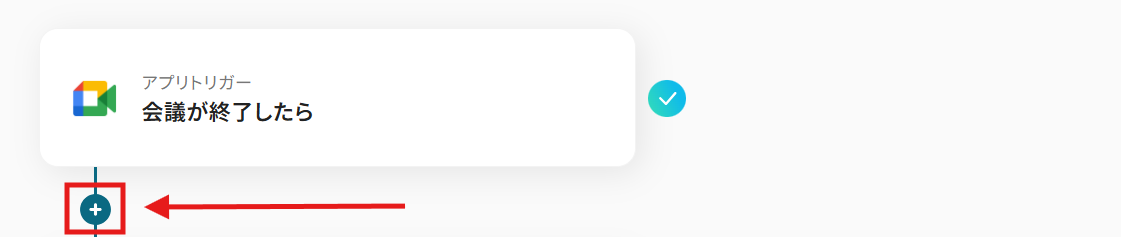
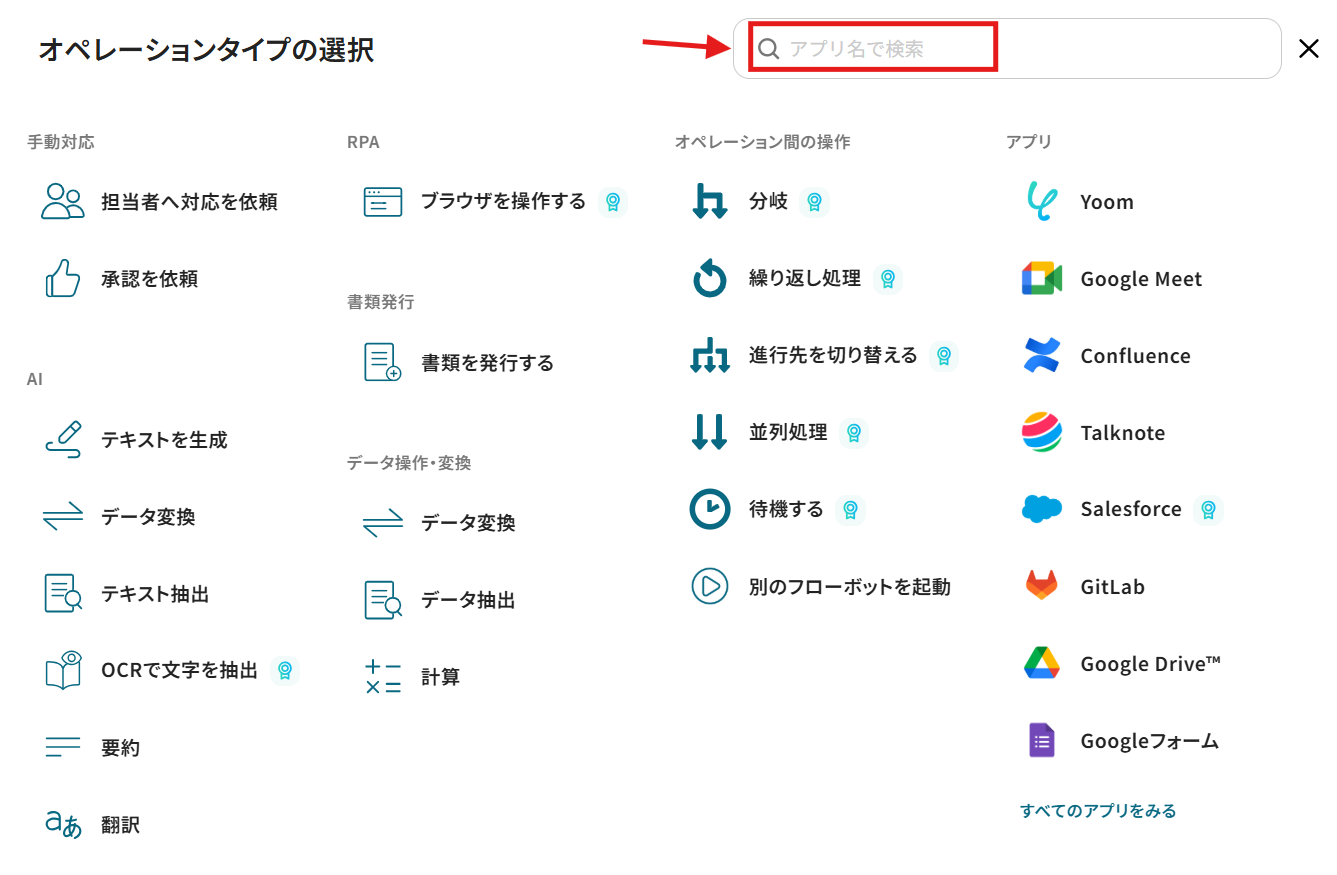
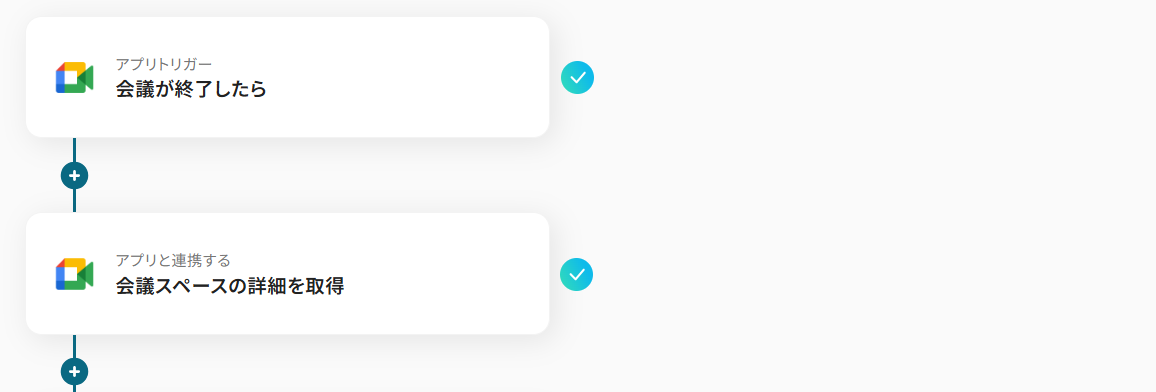
Q:Google Chatへの通知だけでなく、Google Driveに議事録用フォルダを自動作成するなどの操作もできますか?
A:はい、できます。
Google Chatのオペレーション直下に、Google Driveの「フォルダを作成する」アクションを追加して設定してください。
Q:Google Meetの録画連携に必要なWorkspaceプランは何ですか?
A:Google Meetの録画機能を利用するには、Business Standard以上の有料プランへの加入が必要です。
ご利用のGoogle Workspaceプランが録画機能に対応しているか、また管理者が録画機能を有効にしているかをご確認の上、Yoomのテンプレートをご活用ください。